Cоздание трастового Google Ads аккаунт через сервер Shopify
NPPR.TEAMВсем привет!
На связи NPPR Team! Сегодня поговорим о том, как можно создать трастовый Google Ads аккаунт через сервер Shopify.
Видео версия от https://protraffic.com/
Расходники:
- Хороший авторег Gmail с фармом (Саморег Google Ads. Страна США. Ручной Фарм.)
- Прокси (Мобильные 4g usa)
- Карта, на которой должен быть 1 евро, либо 1 доллар (Карта USA банка)
- Антидетект (Indigo)
- СМС (sms-activate.org)
Наш ТГ — https://t.me/nppr_team
ТГ нашего магазина — https://t.me/npprteamshop
Магазин аккаунтов и бизнес-менеджеров ФБ, Google, Tik TOk — https://npprteam.shop
Порядок действий:
Логинимся в профиле антидетекта в Google аккаунт

Далее, переходим на главную страницу сайта Shopify и регистрируемся

На следующей странице и на всех последующих, нажимаем кнопку «Skip»
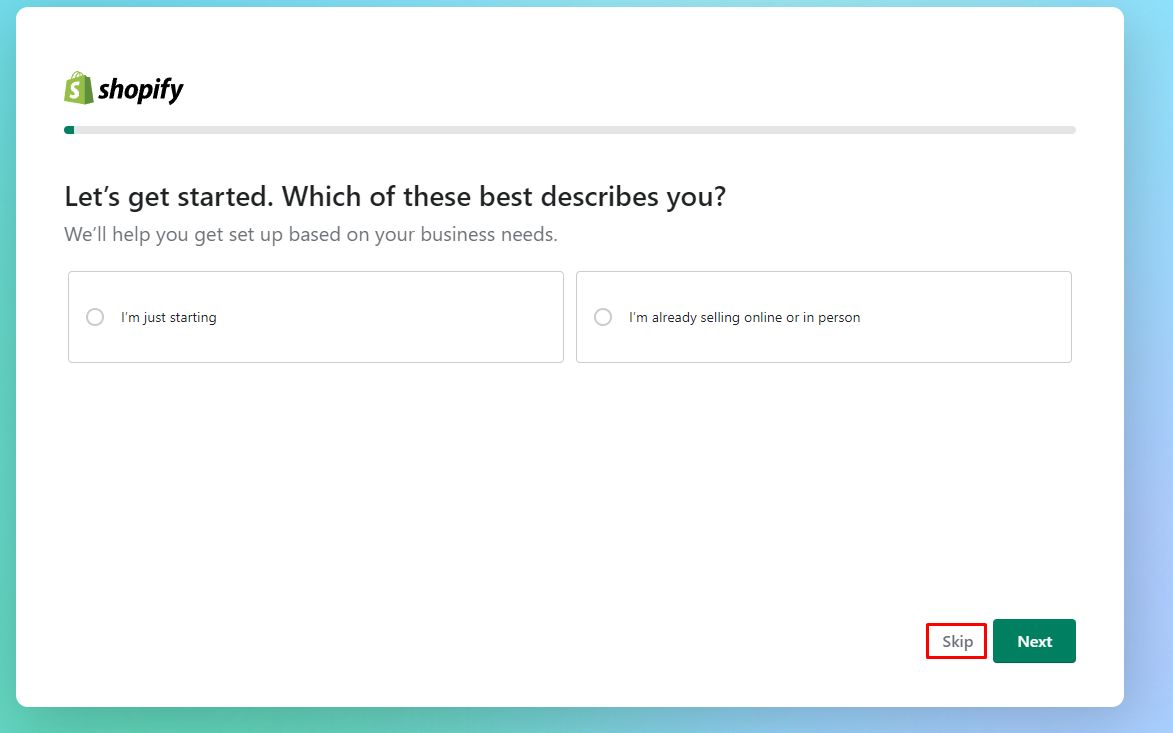
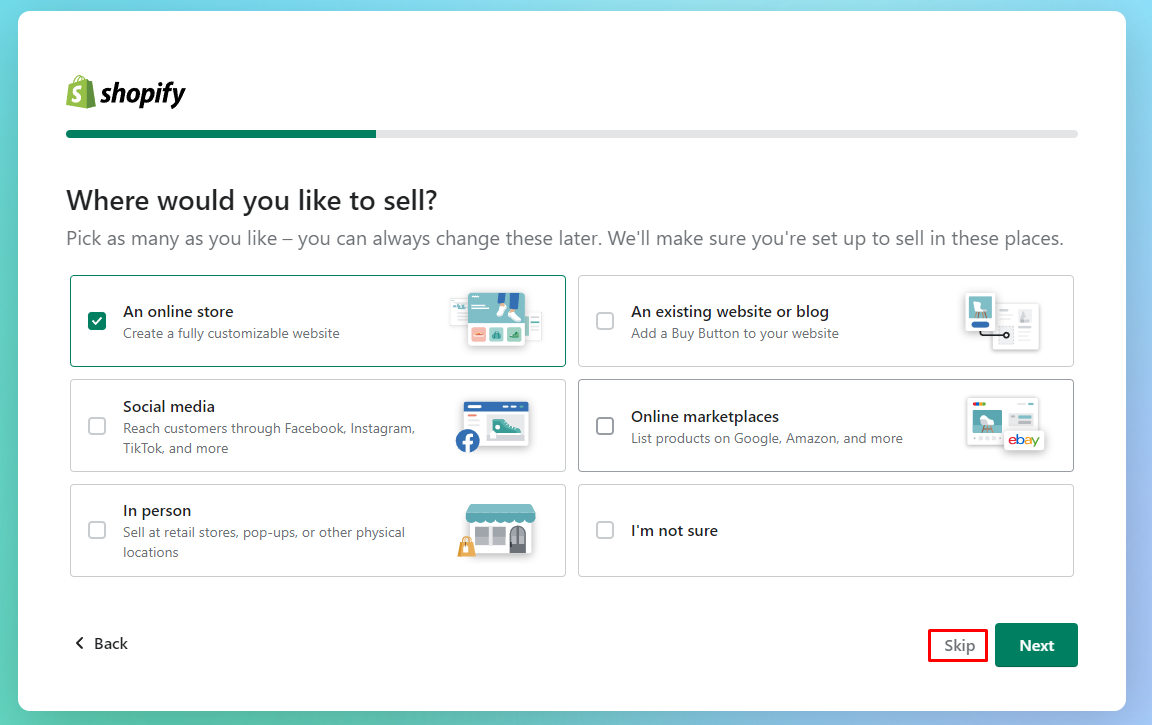
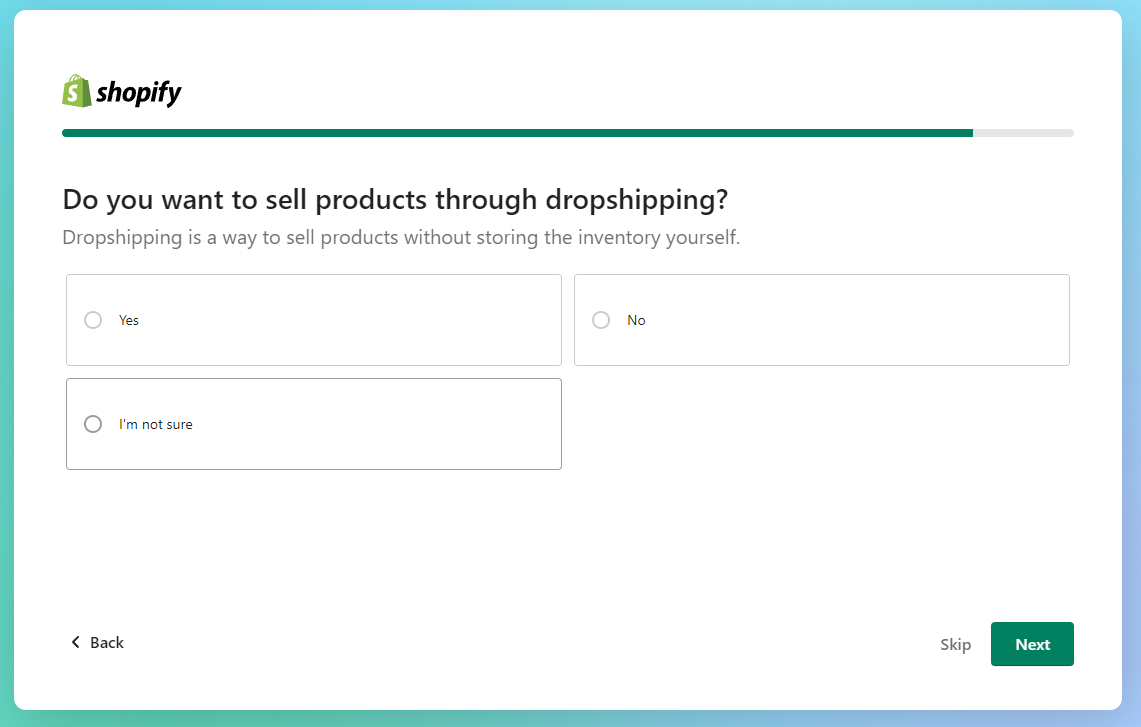
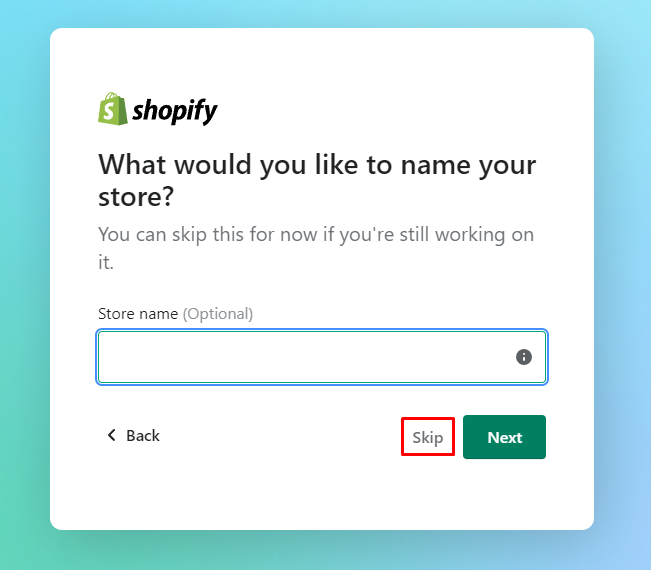
Дальше выбираем страну, которая соответствует вашему прокси (В нашем случае USA)

На следующем шаге логинимся по кнопке Google
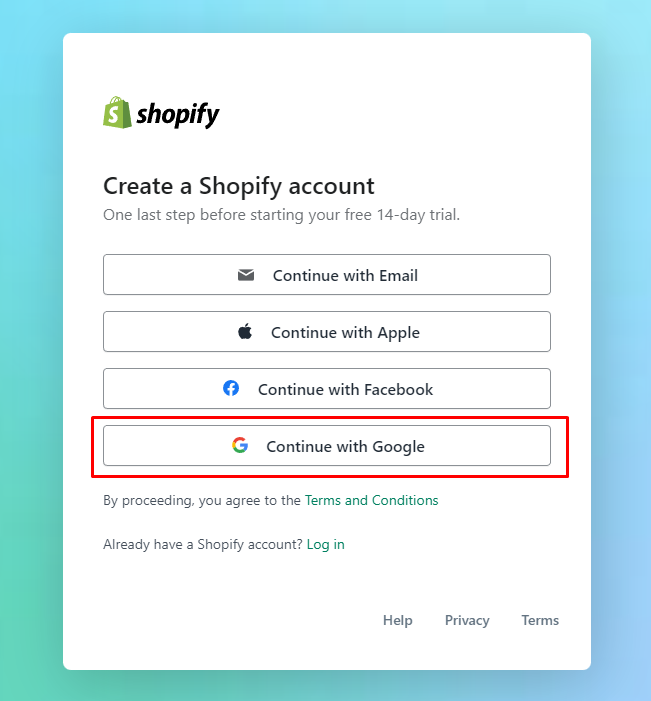
После того как попали на главную страницу Shopify нам необходимо выбрать план (Триальный 30 дней)

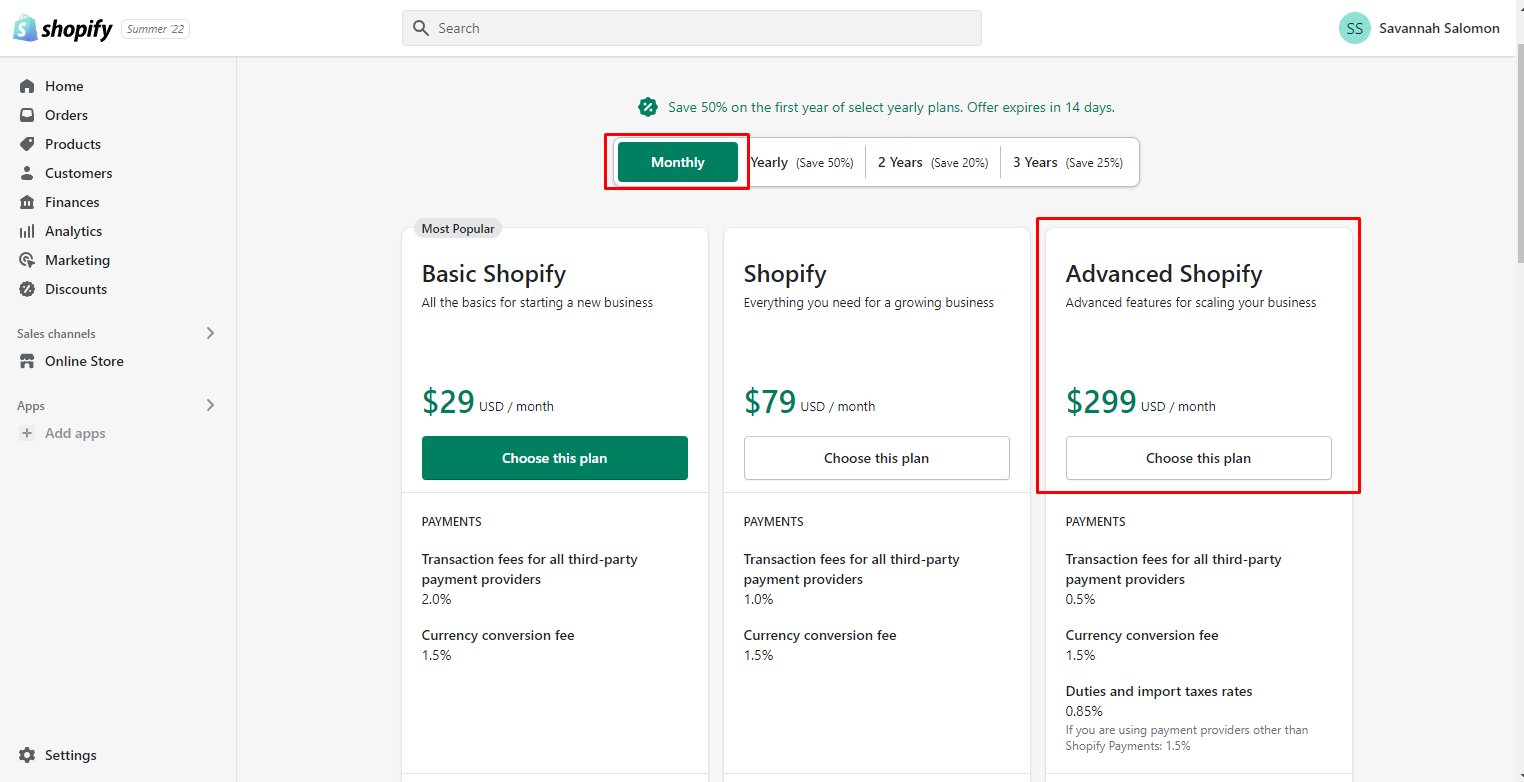
Добавляем адрес и платежные данные (тут нам понадобится карта которую в дальнейшем будем вязать к Google Ads) адрес можно взять сделав запрос в google поиск. К примеру: «los angeles shop»

Выбираем на карте любой магазин и получаем реальный адрес и zip код
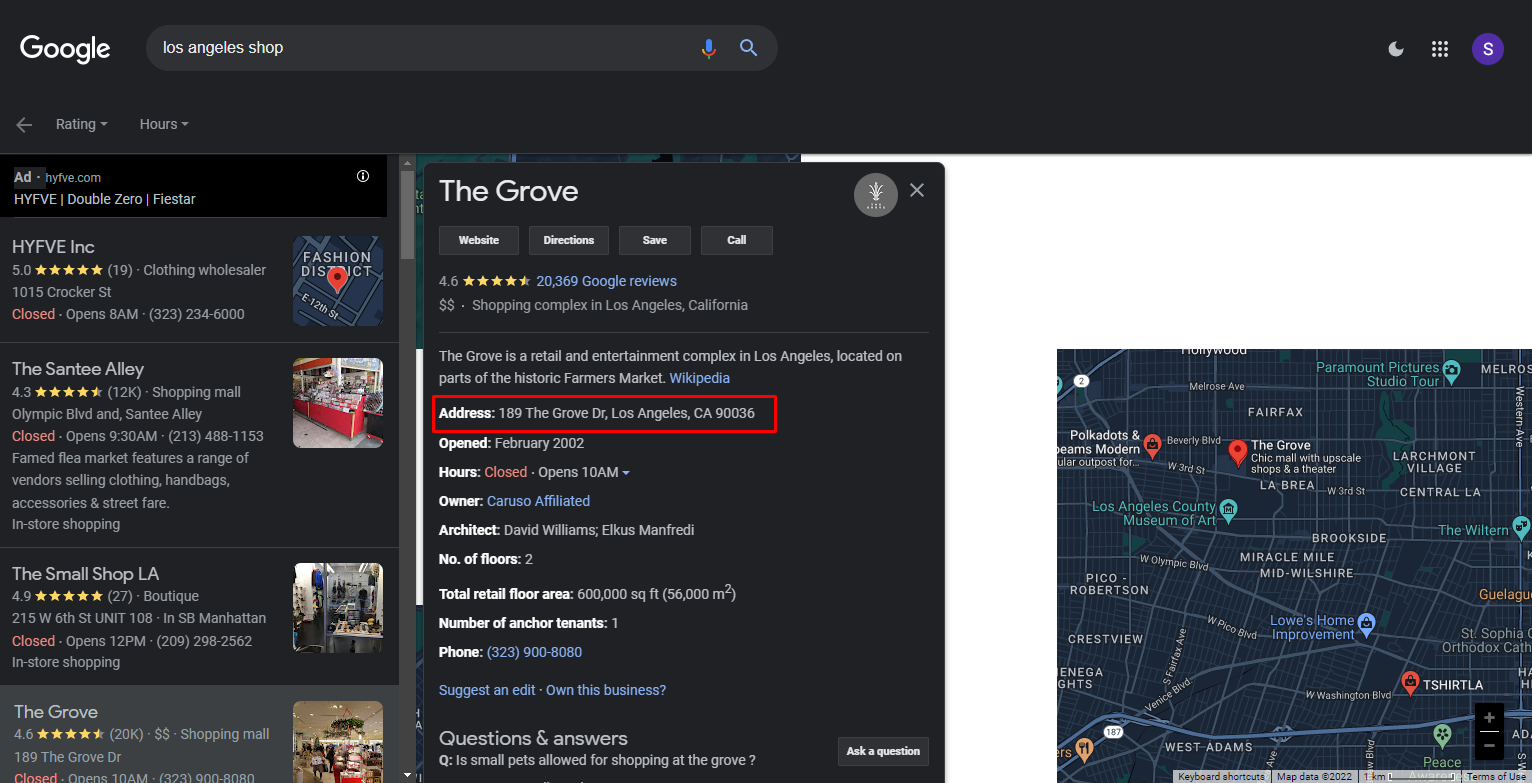
После того как заполнили все данные нажимаем «Start Plan»
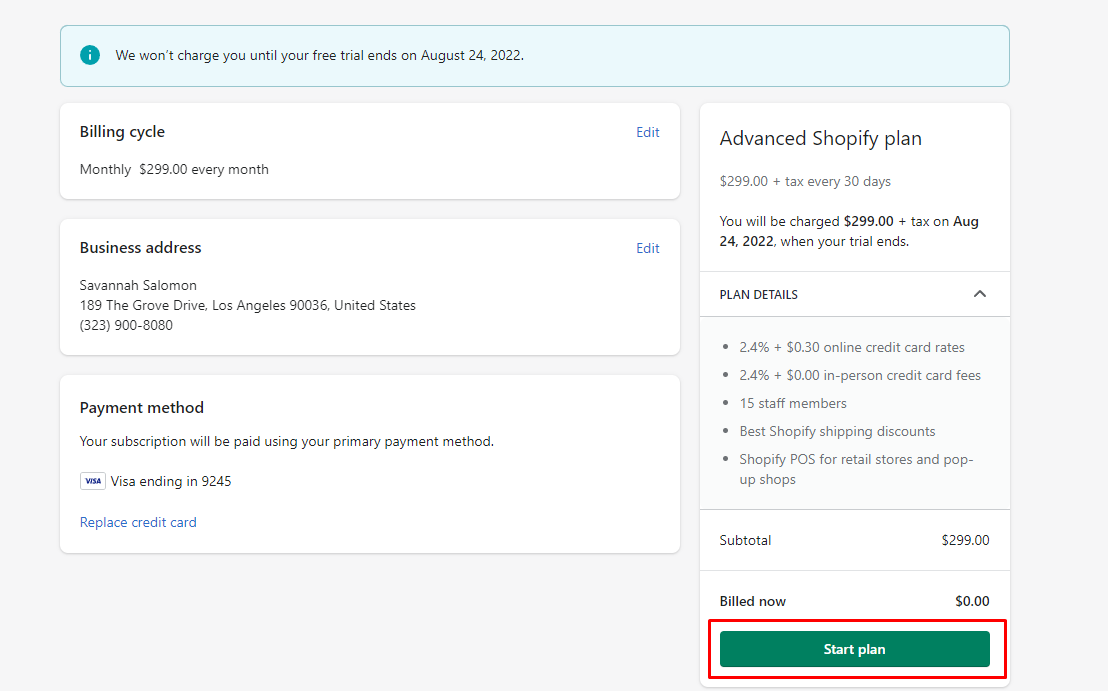
Выбираем Google or Bing и жмем «Submit»
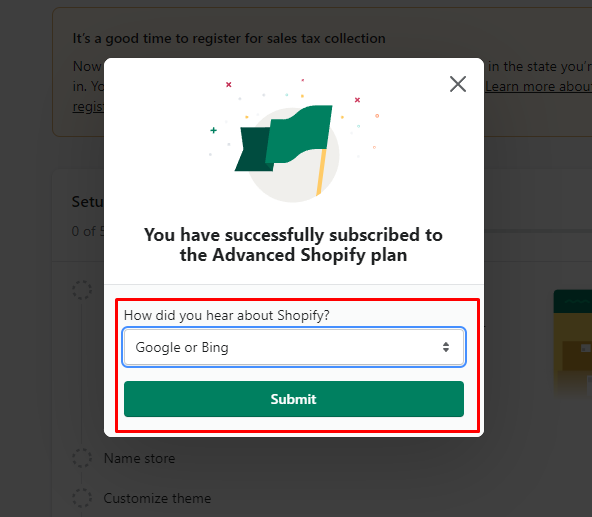
Далее, нажимаем на строку поиска и выбираем там Google
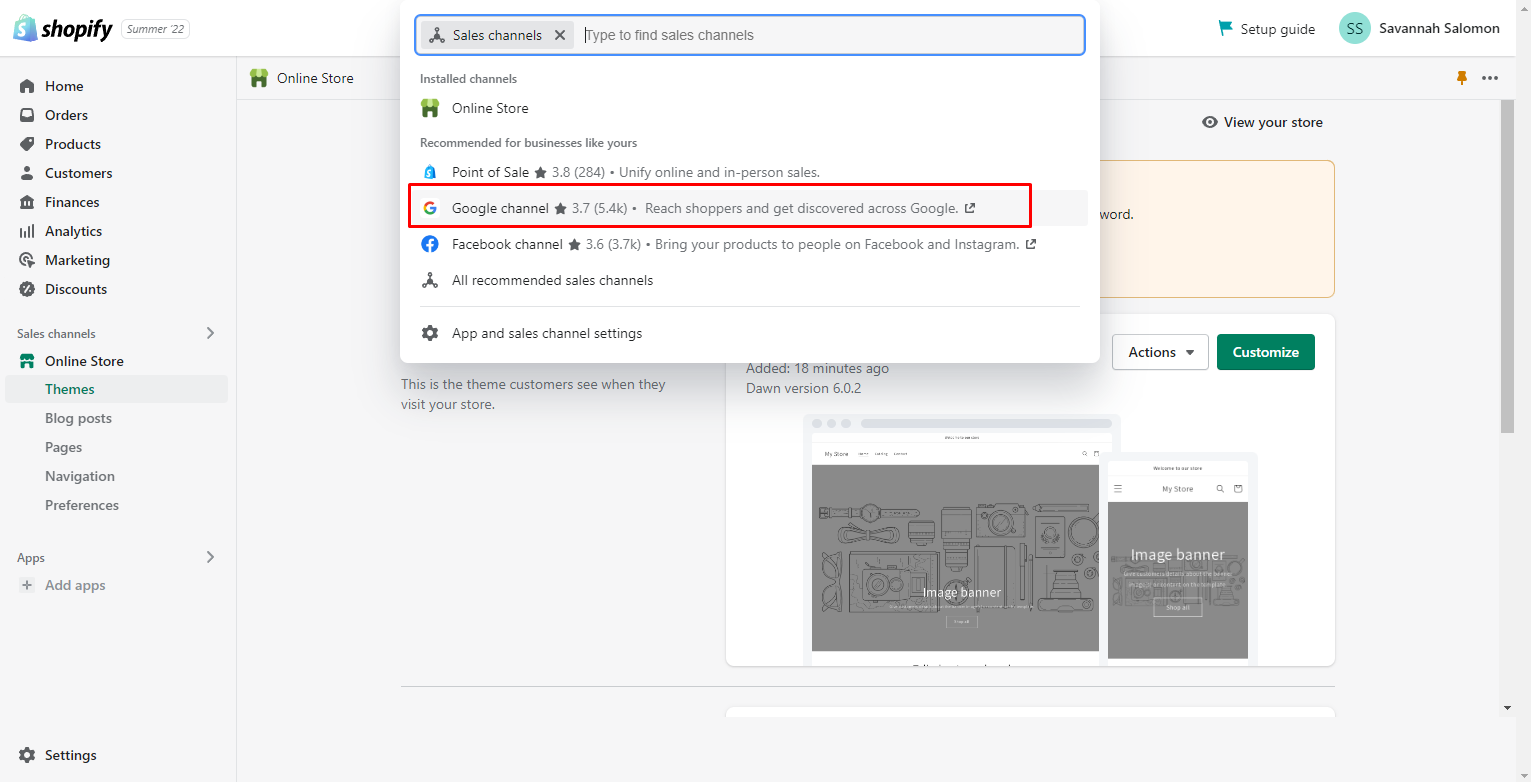
Устанавливаем приложение Google channel
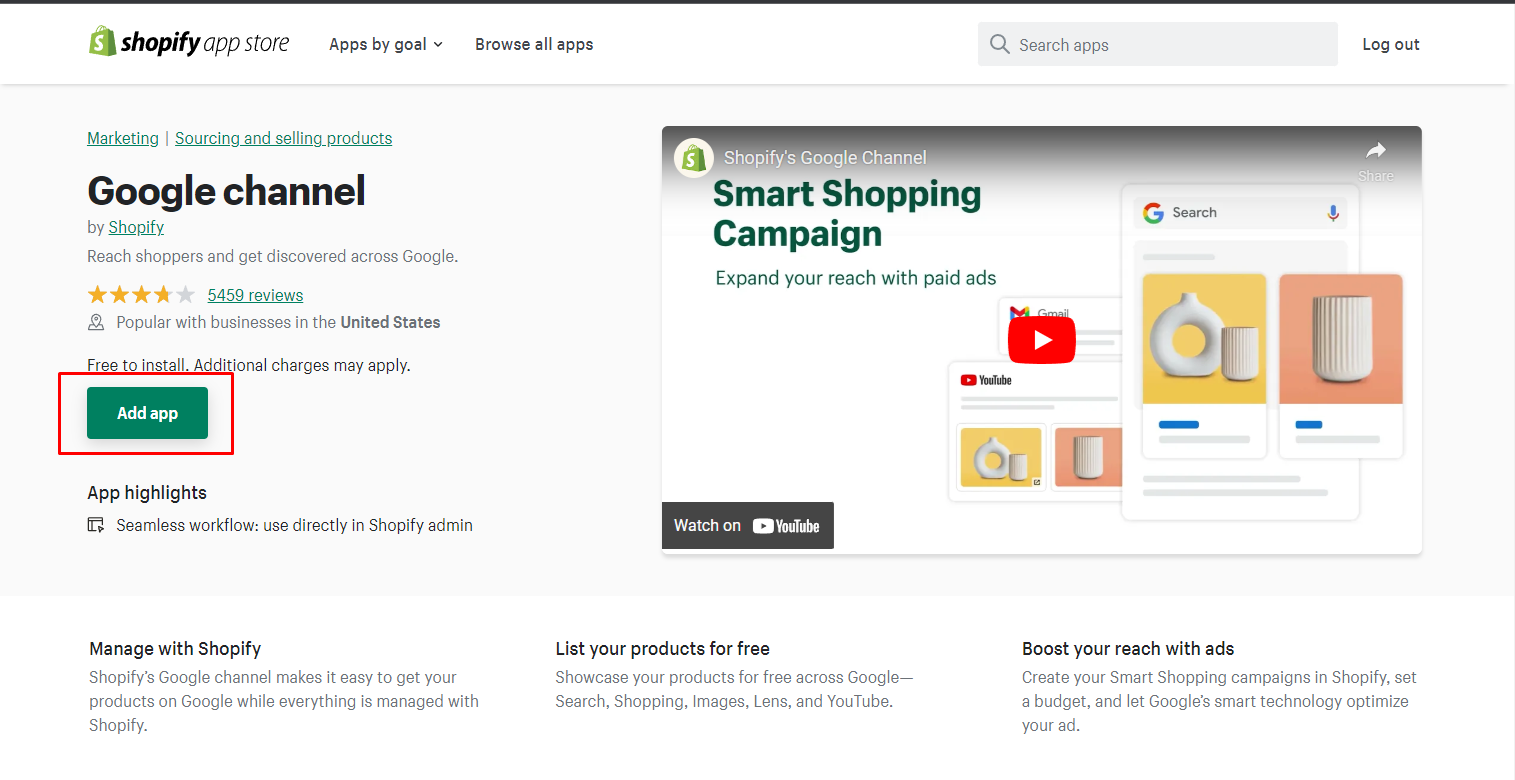

После того как мы добавили Google channel в наш Shopify, перейдем к его настройке и подключению
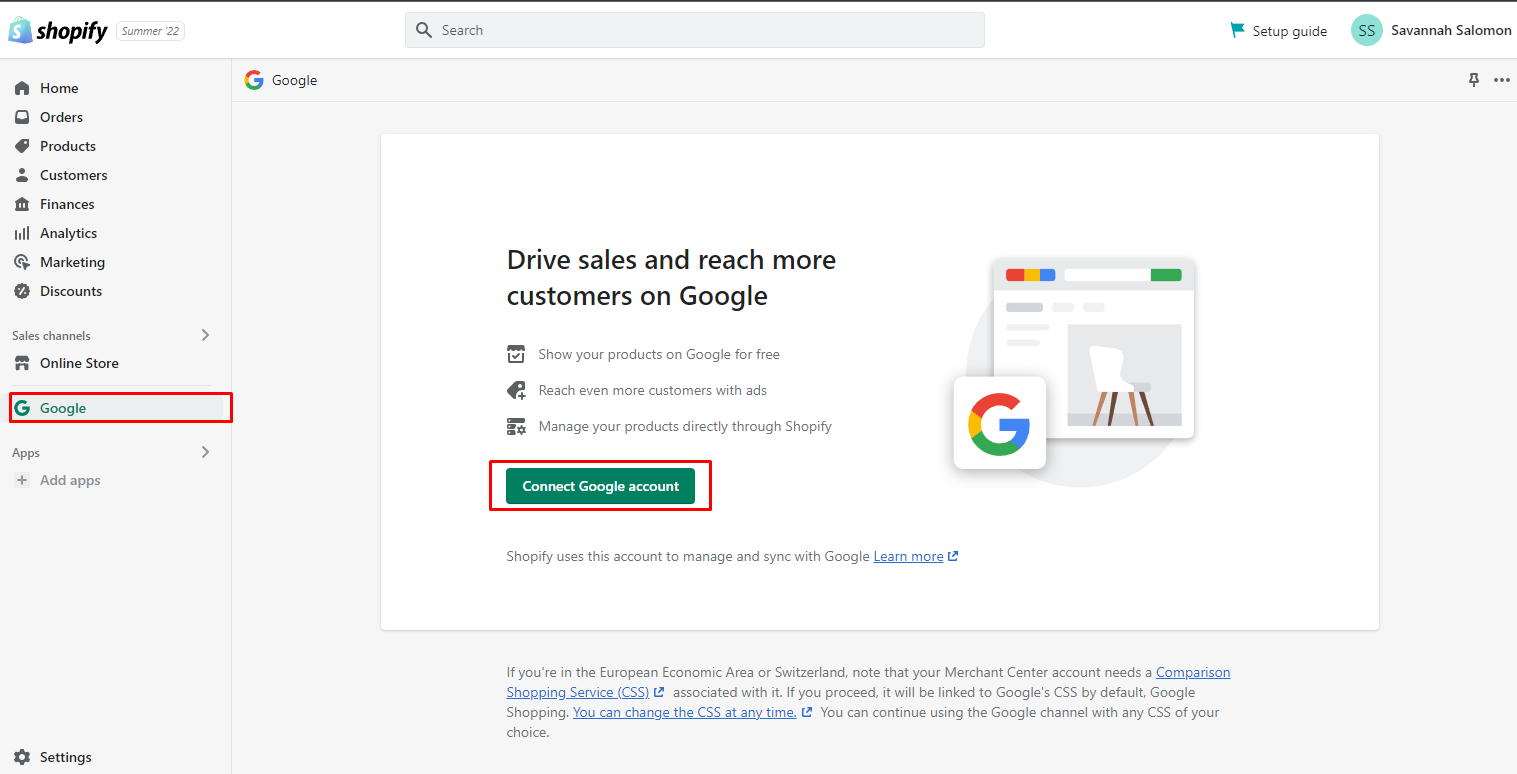
После авторизации нам необходимой пройтись по всем шагам, которые нам предлагают и выполнить все условия

Удаляем пароль, убрав галочку с данного пункта
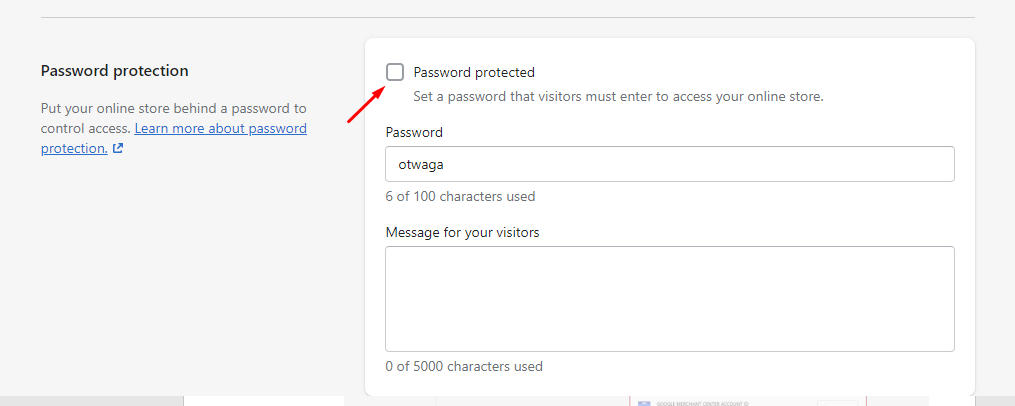
Добавляем политики нажав на кнопку генерации шаблонов во всех окнах где это можно сделать
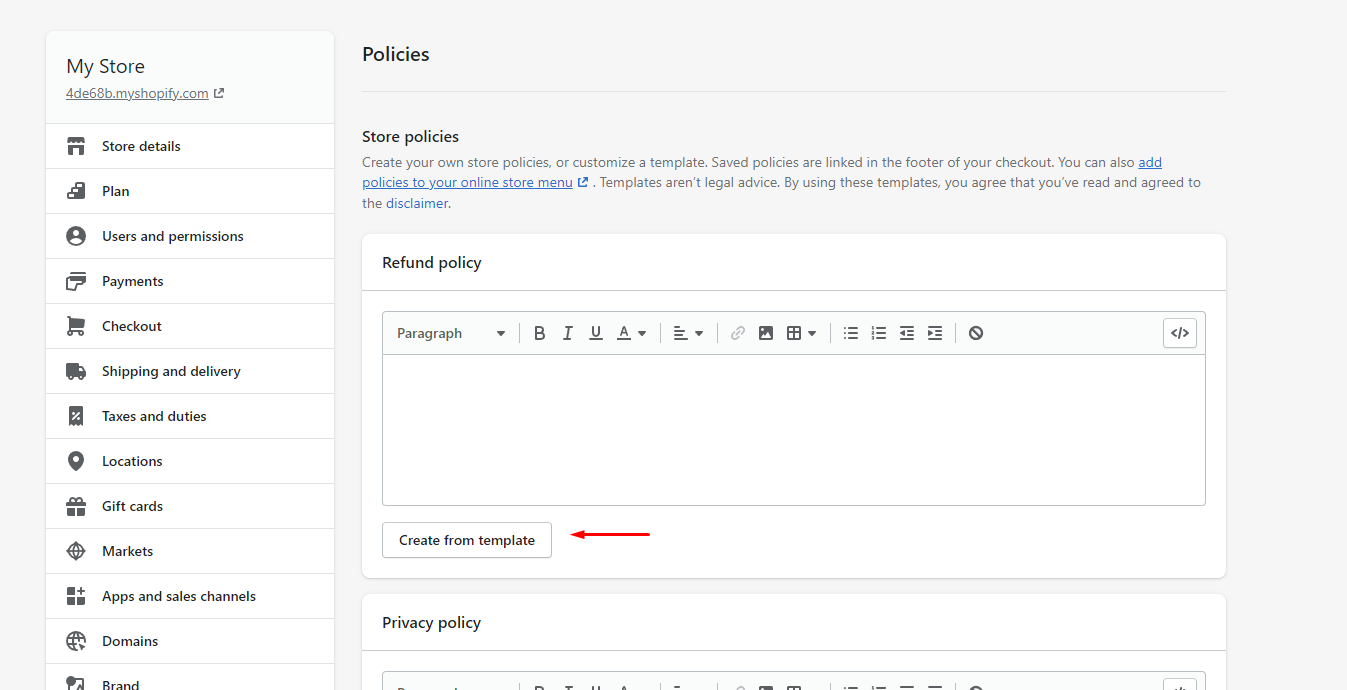
После того как выполнили все шаги переходим по ссылке в наш Google Merchant Center для его настройки

Нажимаем «Verify & claim website»

Для подтверждения выбираем Google Analytics
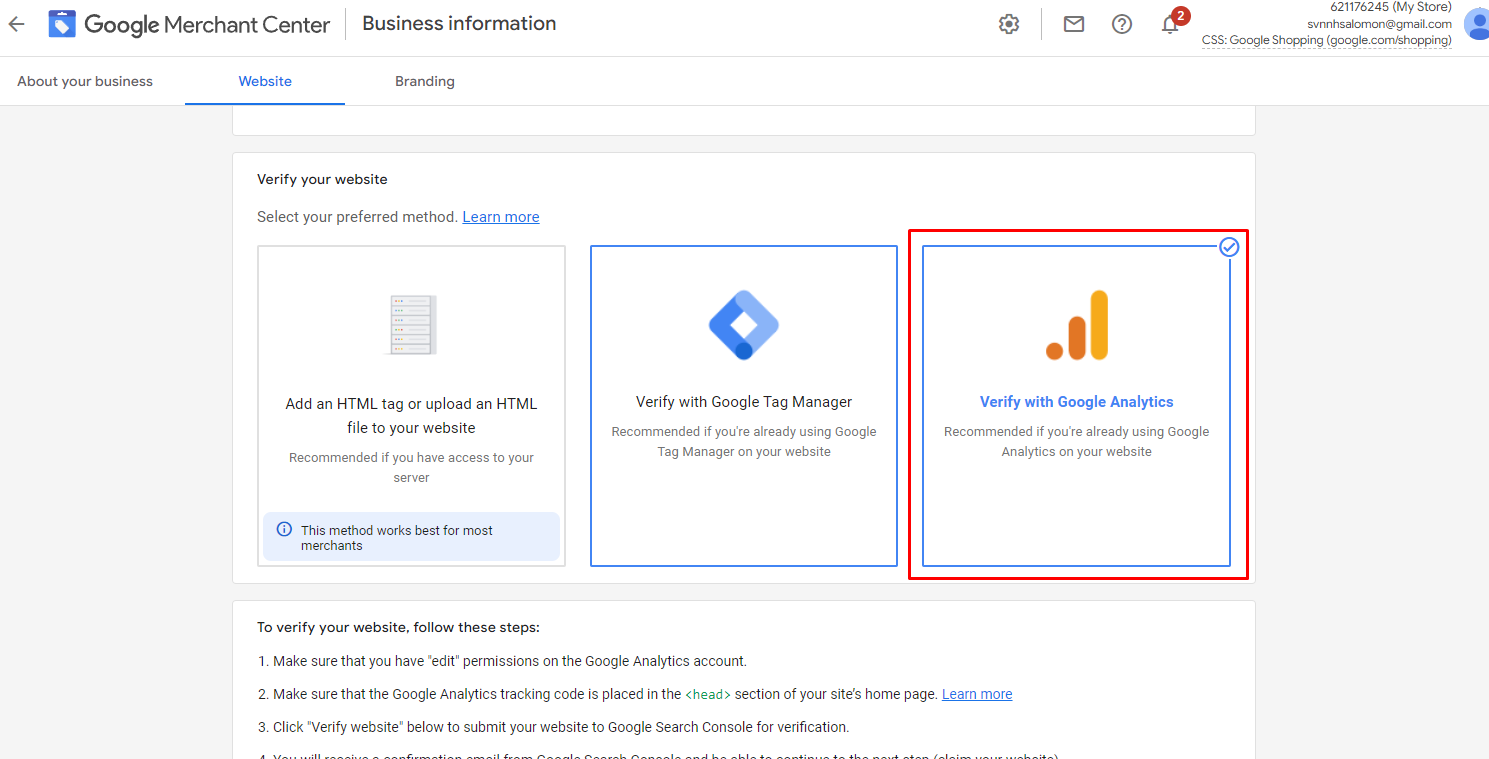
Открываем новую вкладку в браузере и переходим на сайт Google Аналитики https://analytics.google.com/analytics и нажимаем Start

Заполняем данные
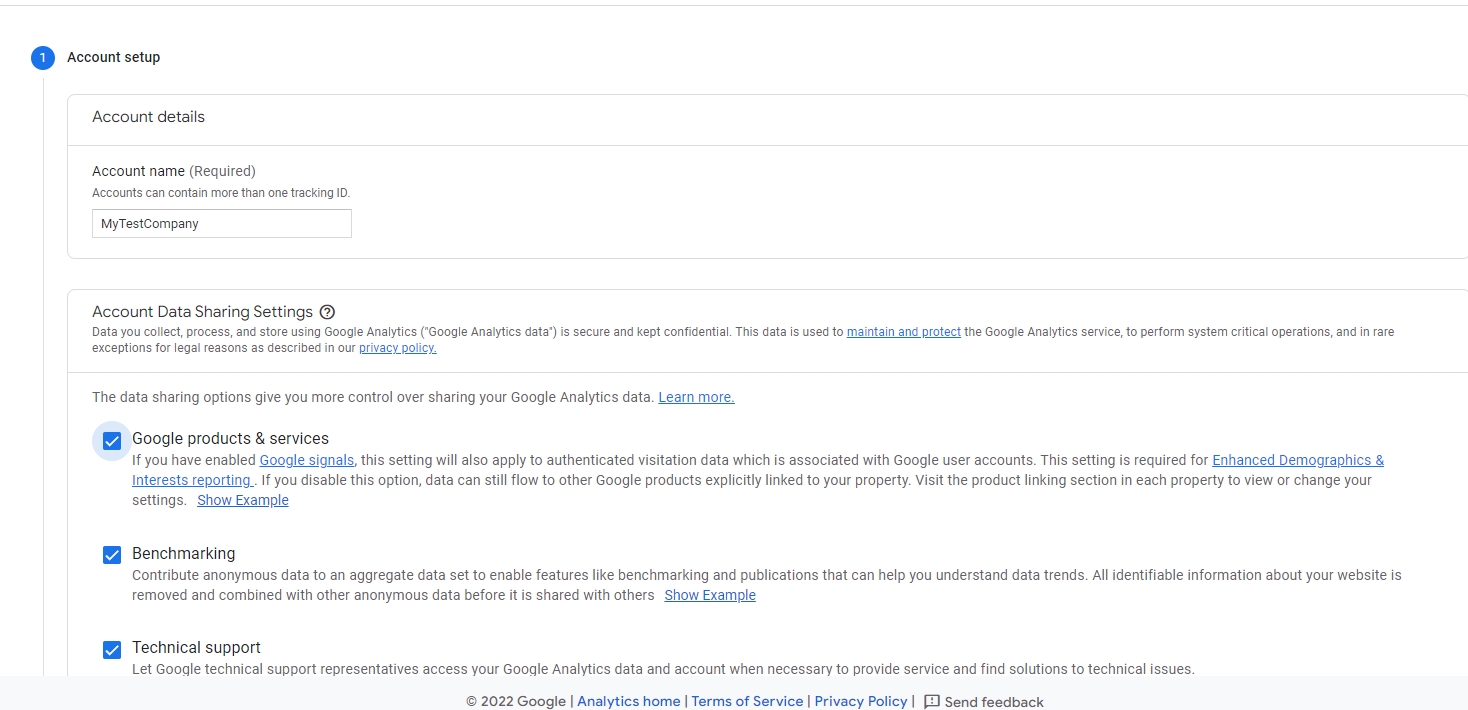
Обязательно, включаем галочку
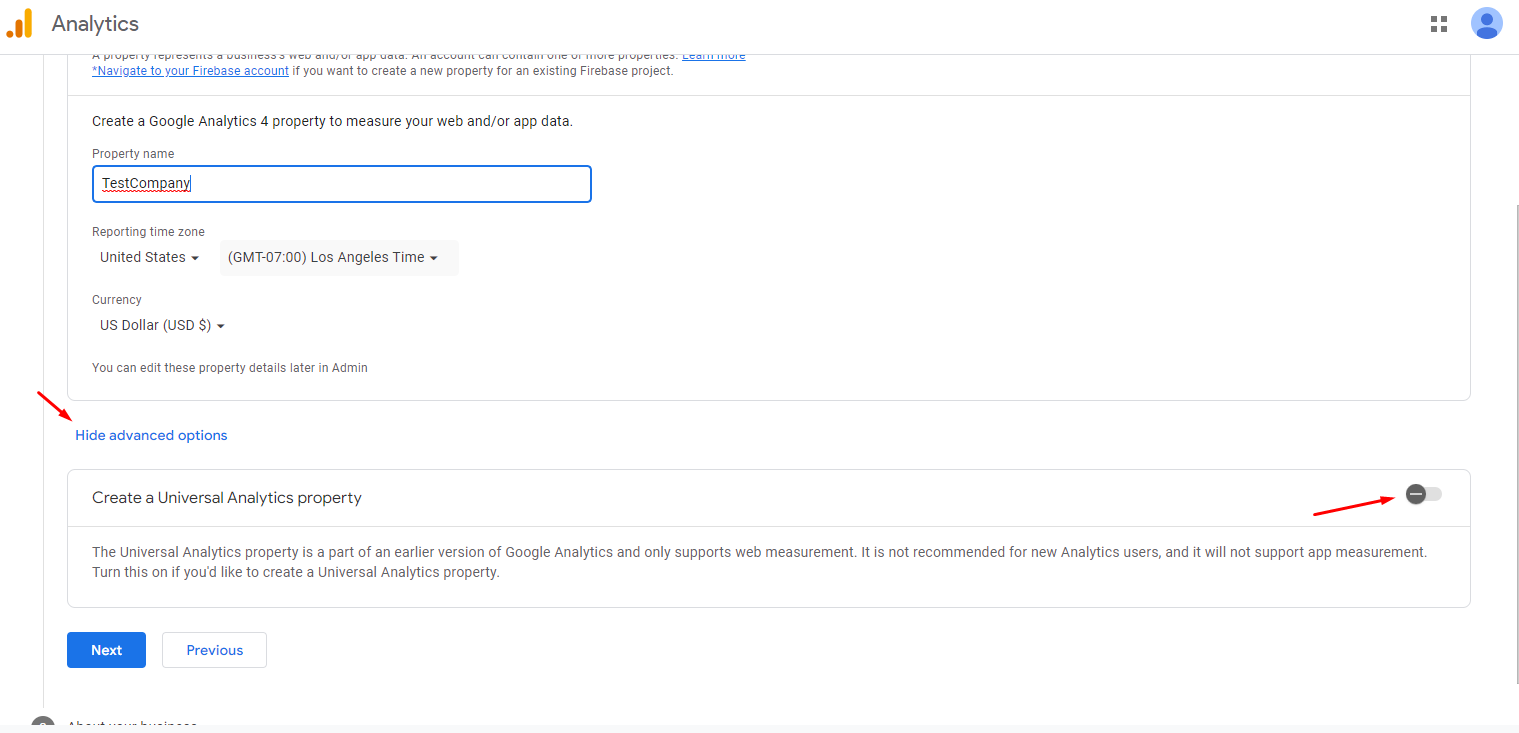
Берем наш шопифай домен и вставляем в Google
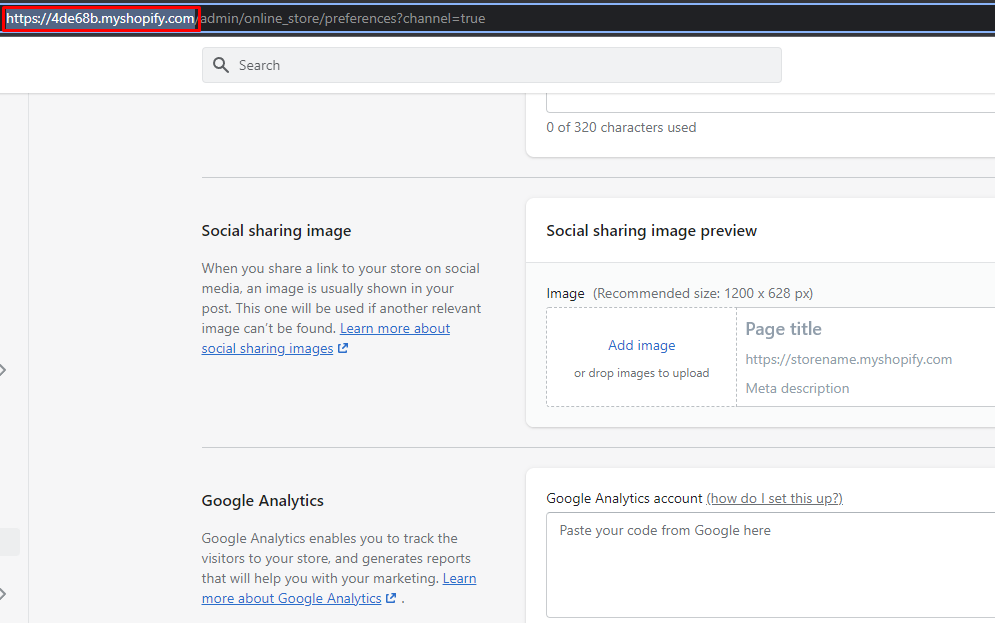

Тут, все ставим на ваш вкус
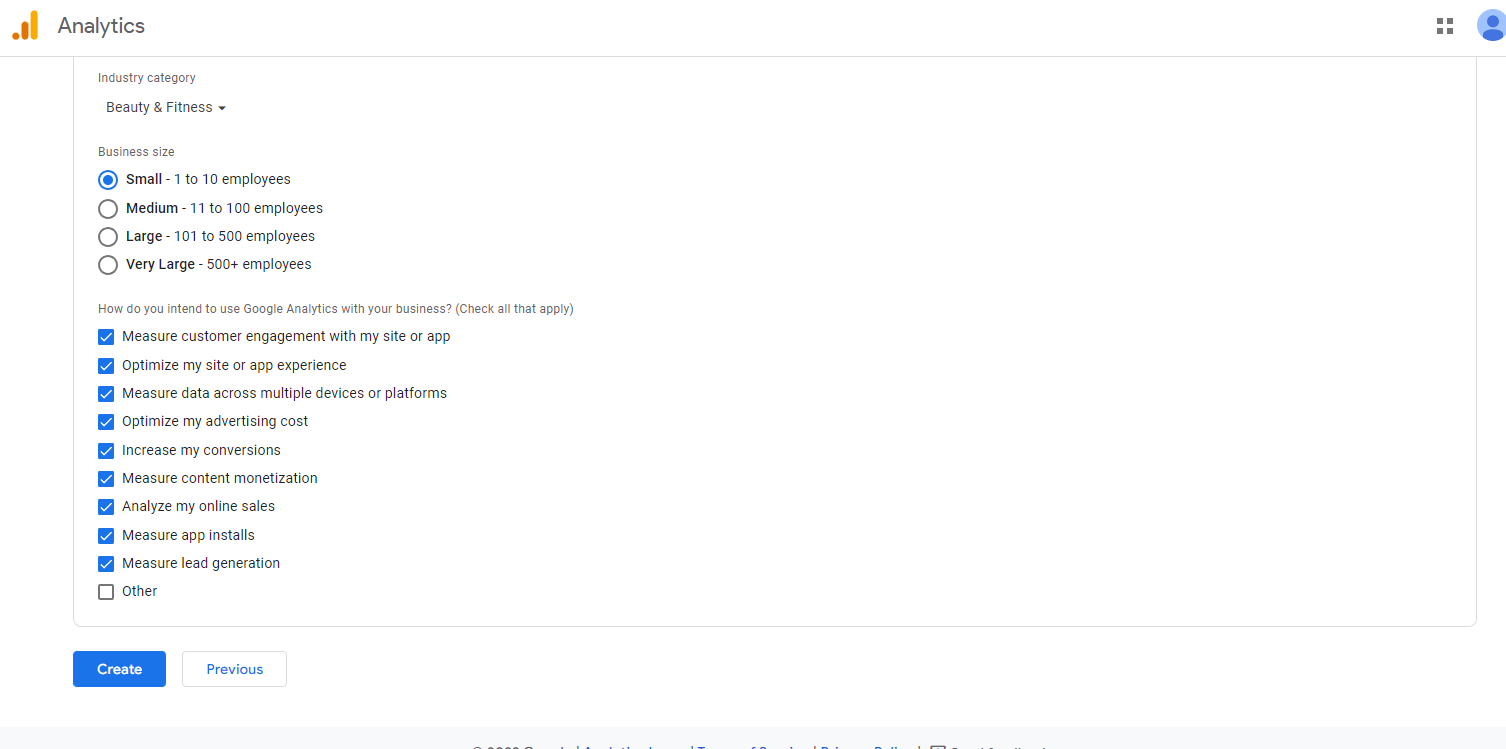
Жмем сюда

И копируем Universal Analytics идентификатор

Далее, переходим в настройки нашего магазина и вставляем скопированный ранее идентификатор в поле для ввода и нажимаем «Save»
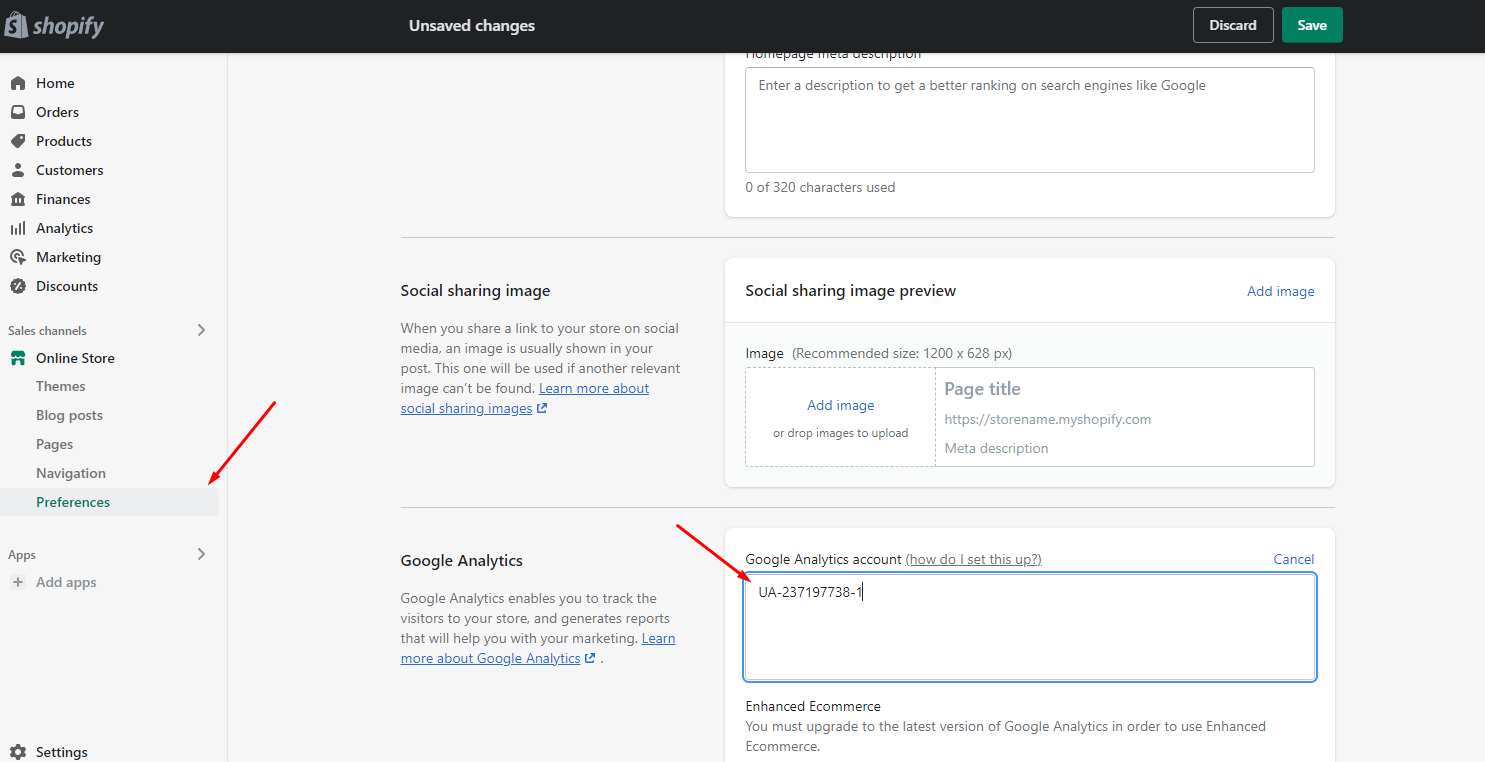
После возвращаемся в Google Merchant Center и нажимаем «Verify»

После верификации домена нажимаем «Claim website»
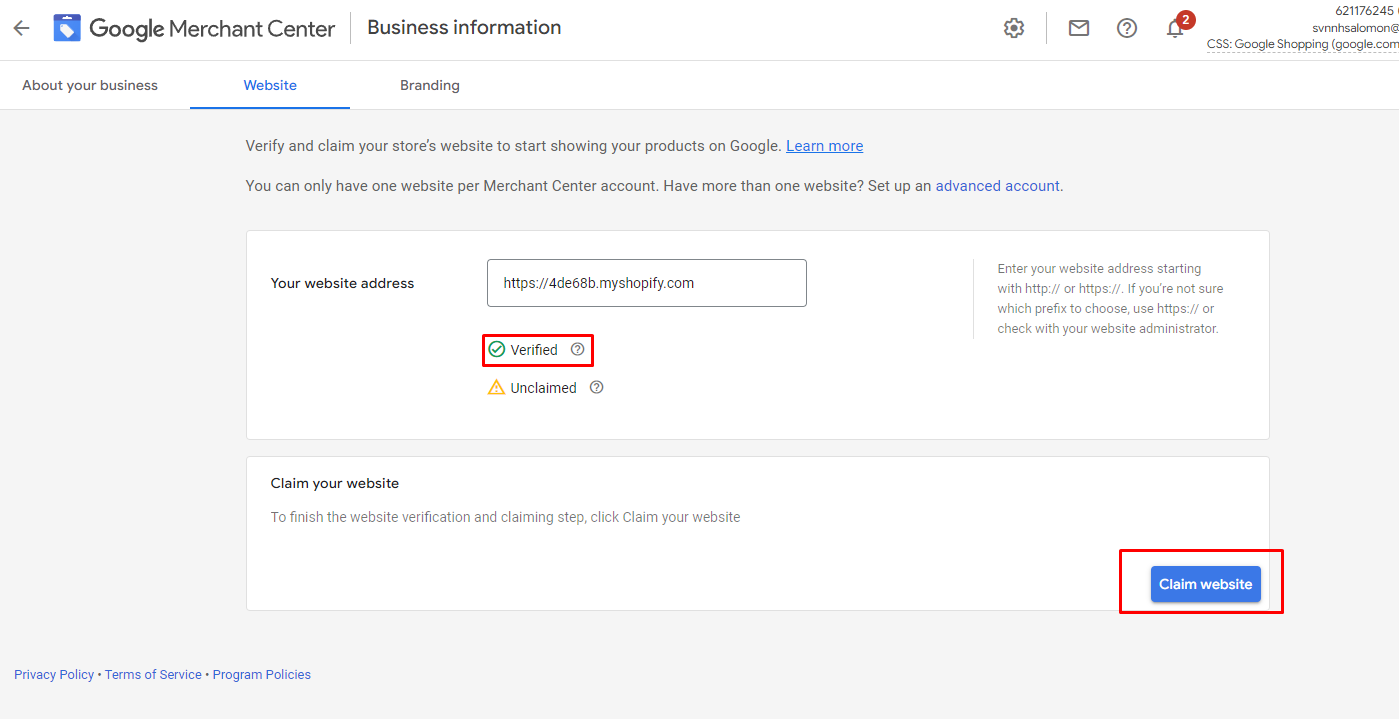
Далее возвращаемся на страницу подключения Google в Shopify и подтверждаем телефон

После того как все сделали ждем пока подтвердится наш Merchant Center
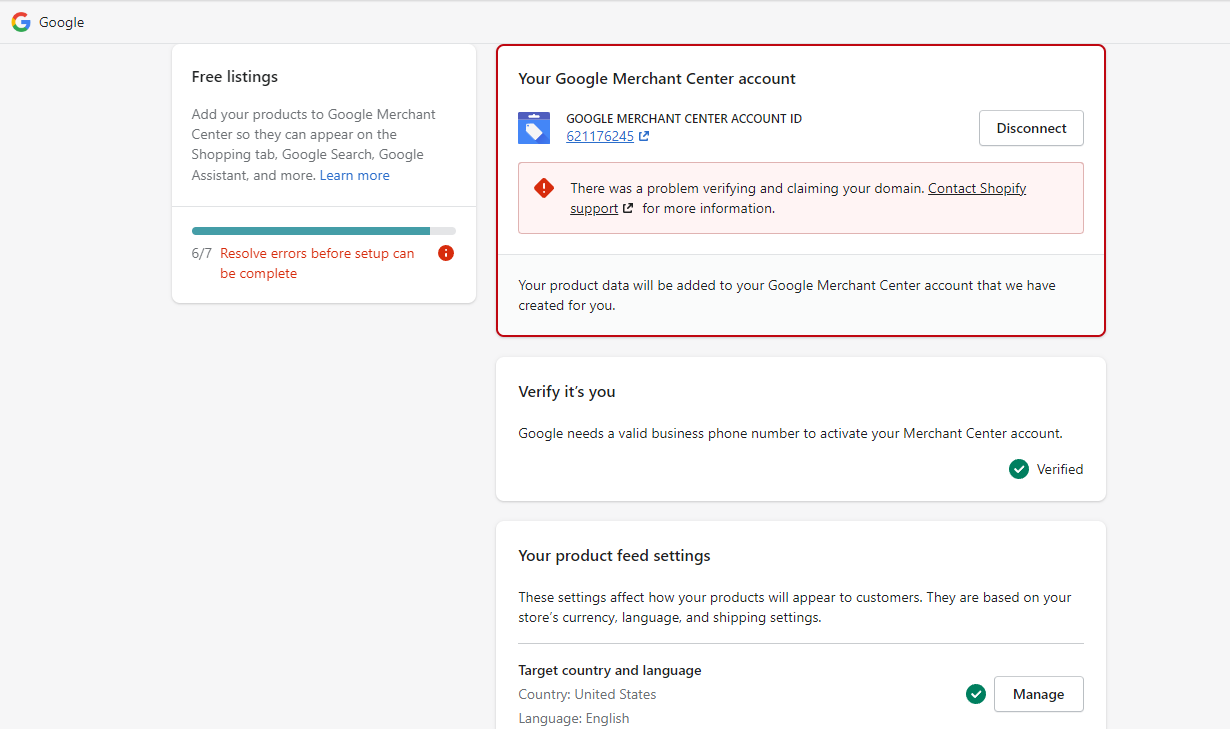
Как только подтвердили наш Google аккаунт соглашаемся с правилами и жмем «Complete setup»
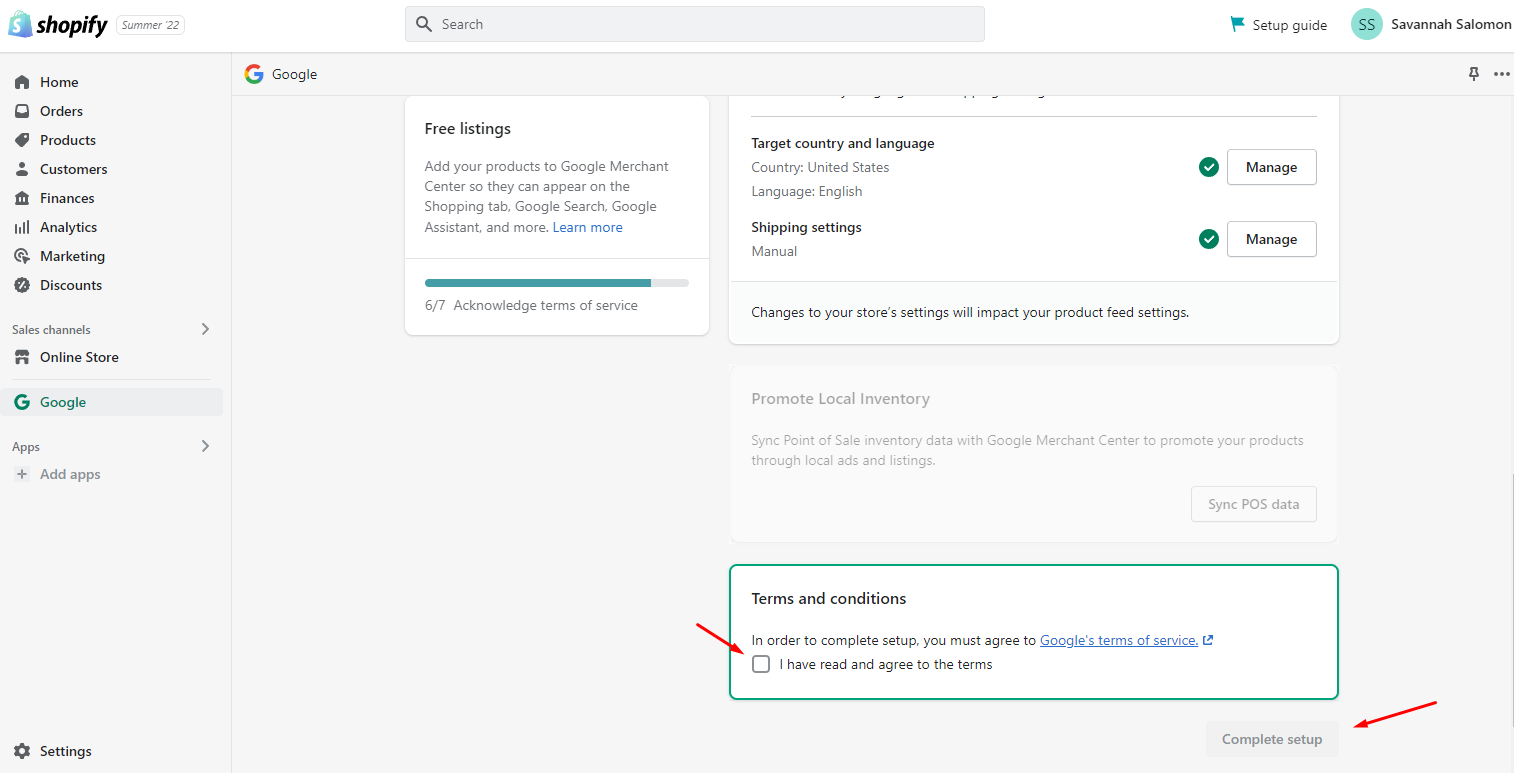
Далее, переходим во вкладку «Setting» и создаем аккаунт Google Ads
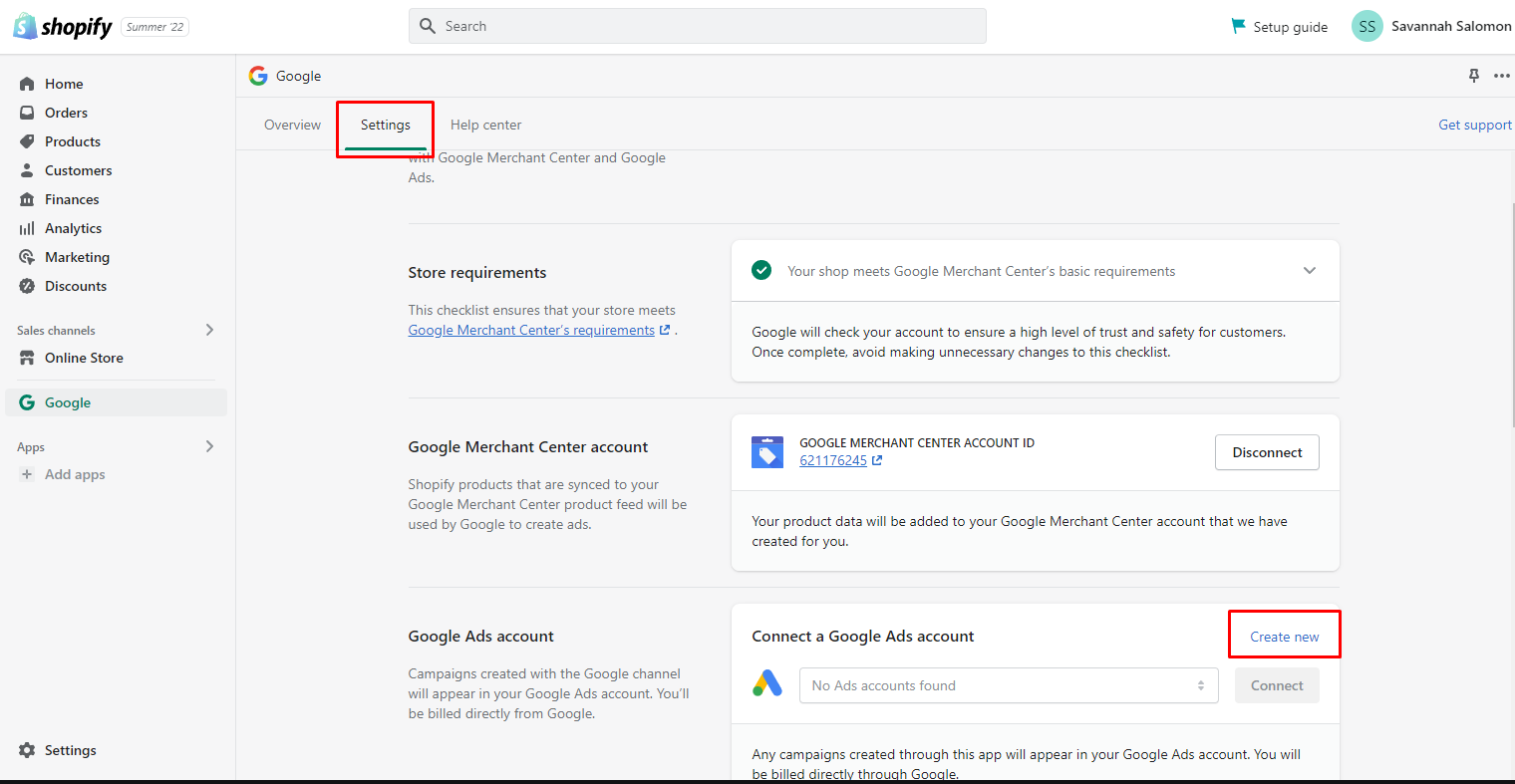
Переходим по кнопке «Finish Setup» для привязки платежных данных в Google Ads. Лучше всего использовать ту же карту, которую вы привязали к Shopify
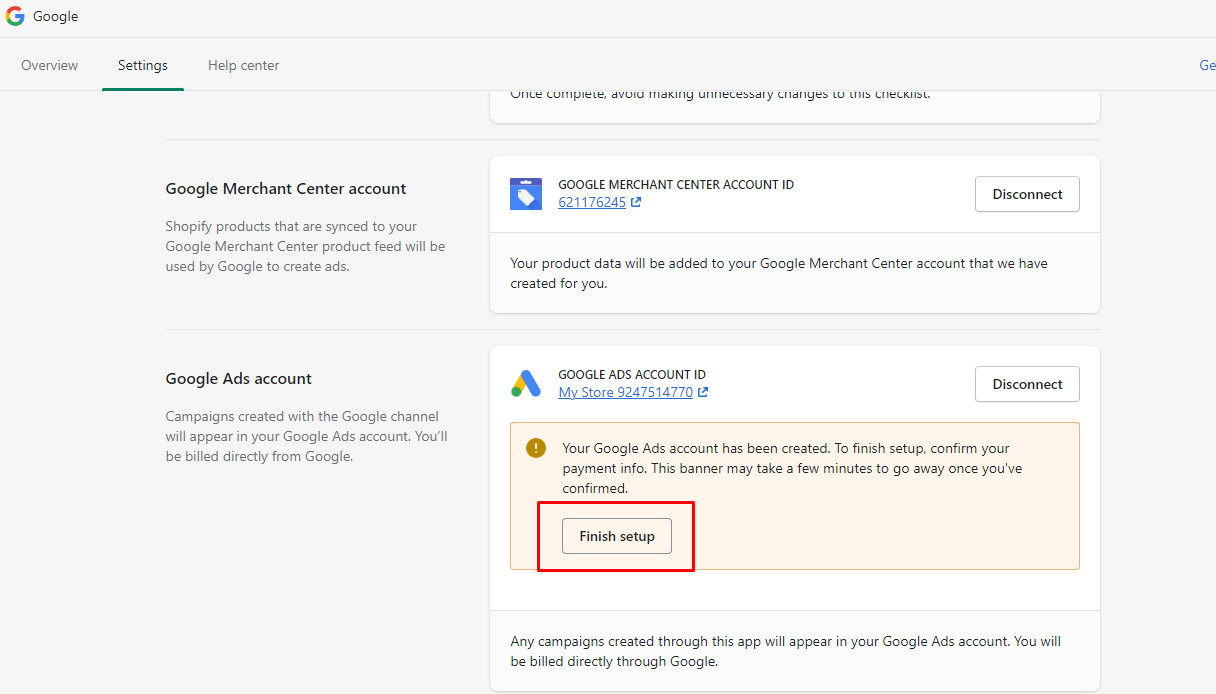
Также через интерфейс Shopify можно создать прогревочную кампанию


Еще маленький бонус от NPPR TEAM. Если по каким то причинам ваш аккаунт ушел в бан, то в 50% случаев такие аккаунты автоматически выходят из бана через 1-2 суток. Ну и писать апелляции на созданных через Shopify аккаунтах намного продуктивнее.
Удачи!
Понравилось? Подписывайся на наш ТГ - NPPR.TEAM